iMyFone LockWiper (Android) تطبيق حذف حساب جوجل من سامسونج في 5 دقائق
يمكن لبرنامج LockWiper (Android) فتح رمز PIN الجوال دون الحاجة إلى كلمات المرور. في غضون 5 دقائق فقط يمكنك إزالة رمز PIN. وهو متوافق مع جميع طرازات Android. تنزيل وتجربة الآن!
تحتوي شاشة القفل في الهاتف على عدة خيارات أمان، مثل كلمة المرور، النمط، رقم pin للهاتف، بصمة الإصبع، والتعرف على الوجه. وقد يكون نسيان رمز pin للاندرويد من أكثر المشاكل الشائعة التي يواجهها المستخدمون عند استخدام هذه الطريقة لحماية أجهزتهم.
إذا كنت تعاني من نسيان رمز pin للهاتف، فلا داعي للقلق. فمعرفة رمز pin للهاتف المفقود ليست بالأمر المعقد. فقط اتبع الخطوات التالية، وستتمكن من تجاوز مشكلة نسيان رمز pin للاندرويد بسهولة!
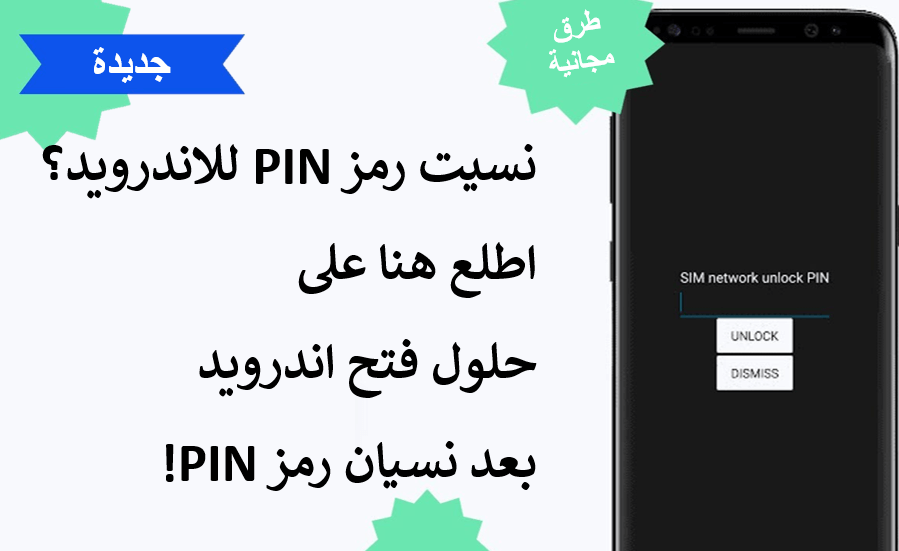
ما هو رمز pin للهاتف؟
💭 رمز PIN للاندرويد هو ميزة أمان تُستخدم لحماية جهازك Android المحمول من الوصول غير المصرح به. إنه رمز رقمي تقوم بتعيينه وإدخاله في كل مرة تقوم فيها بفتح جهازك، عادة من 4 إلى 8 أرقام. يعمل رمز الPIN كحاجز ضد الوصول غير المصرح به، مما يساعد في حماية بياناتك الشخصية وخصوصيتك.
من اين احصل على رمز PIN للاندرويد؟
بعد أن تعرفنا على ما هو رمز PIN، من المهم أيضًا معرفة رمز pin للهاتف بدقة، لتتمكن من العثور عليه بسرعة وتغييره عند الحاجة. في العادة، يمكن الوصول إلى رقم pin للهاتف من خلال إعدادات الجهاز، وإليك الطريقة للعثور عليه بسهولة:
الخطوة 1: افتح إعدادات الهاتف المحمول.
الخطوة 2: انقر على "قفل الشاشة" أو "قفل الشاشة والأمان"، ثم اختر "نوق قفل الشاشة".
الخطوة 3: حدد "رقم PIN".
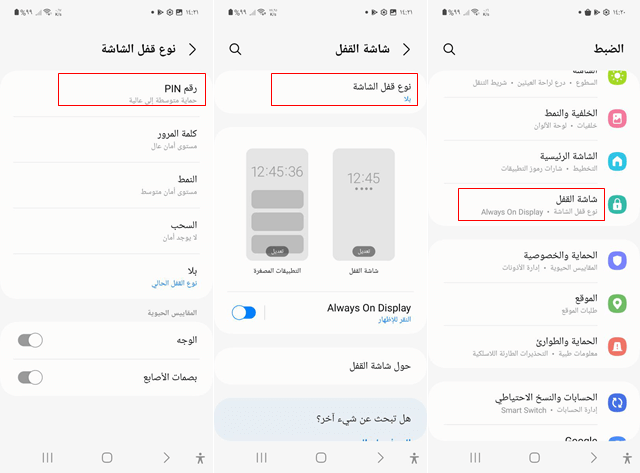
نصيحة ودية: كيفية معرفة رمز PIN لهاتف Android؟
أتفهم تماما مزاجك في معرفة رمز PIN للهاتف، لكن رمز PIN للاندرويد هو كلمة مرور يتم تعيينها بواسطتك، وباستثناء الأشخاص الذين قاموا بتعيين الرمز PIN، لا يمكن لأي شخص آخر معرفته. إذا كنت قد نسيت رمز PIN لجهاز الاندرويد الخاص بك، فلا داعي للقلق، سنقدم لك الآن 3 حلول لفتح الجهاز بعد نسيان رمز PIN! لنواصل القراءة.
كيف أفتح هاتفي بعد نسيان رمز PIN للاندرويد؟
اذا نسيت رمز PIN لهاتفك المحمول، لا داعي للقلق! حتى إذا نسيان رمز PIN للاندرويد، يمكنك الاعتماد على الطرق الثلاث التالية لاسترداده بسهولة! اتبع شرحنا، ولا داعي للقلق بشأن عدم القدرة على فتح هاتف Android الخاص بك.
1 استخدام أداة فتح قفل (Android) LockWiper لفك تشفير رمز PIN
من بين الحلول الثلاثة التي سنعرضها، نوصي بشدة باستخدام أداة LockWiper (Android) لفتح رقم PIN للهاتف. هذه الأداة المتخصصة تُعد من أفضل الخيارات لمستخدمي Android الذين يواجهون مشاكل في الوصول إلى هواتفهم بسبب نسيان رمز القفل أو التعرض لقفل الشاشة فجأة.
حتى إذا كنت تعاني من نسيان رمز PIN للاندرويد، فإن (Android) LockWiper يمكنه مساعدتك بسهولة في تجاوز القفل، سواء كان رمز PIN أو كلمة مرور أو قفل نمط، دون الحاجة لأي خبرة تقنية.
فيما يلي قدمنا لكم برهن على كيفية استخدام LockWiper (Android) لفتح هاتفك بعد نسيان رمز PIN الخاص به!
الخطوة 1: قم بتنزيل وتثبيت البرنامج على الكمبيوتر، ثم قم بتوصيل هاتف Android الذي تحتاج إلى فتح رمز PIN له بواسطة كابل USB.
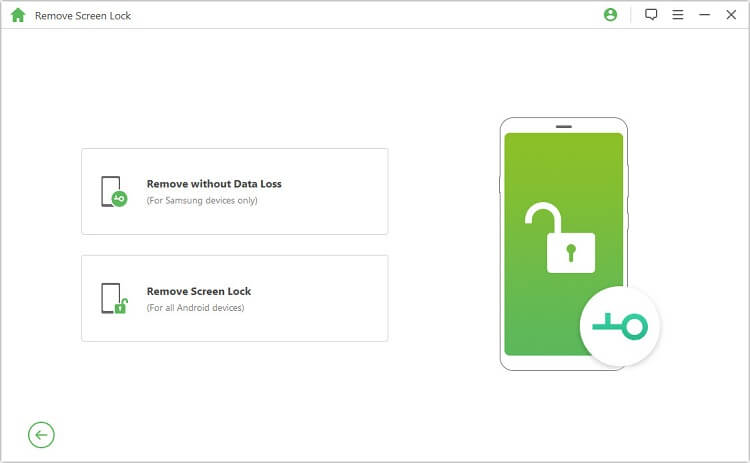
الخطوة 2: بمجرد التأكد من معلومات الجهاز، انقر على "بدء الفتح".
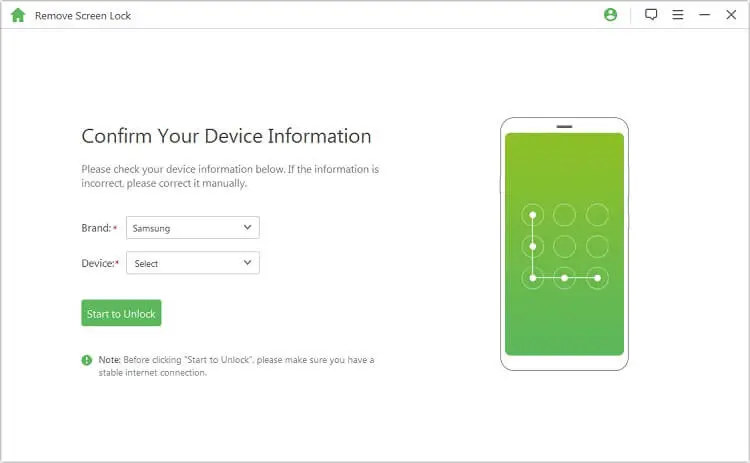
الخطوة 3: في هذا الوقت، سيبدأ البرنامج تلقائيًا في تنزيل ملفات البيانات اللازمة.
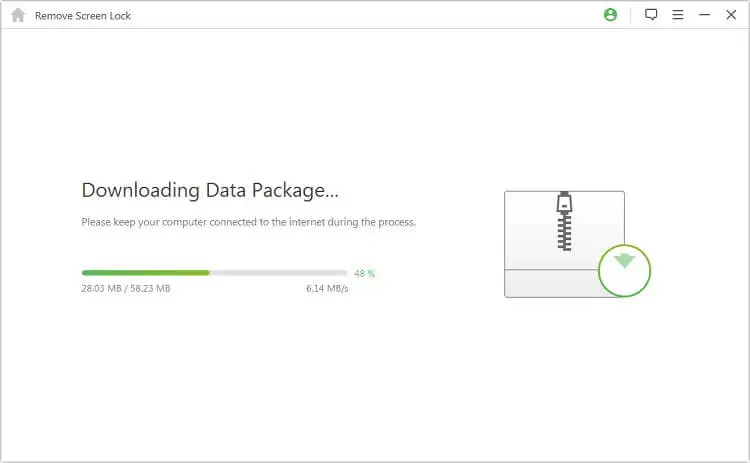
الخطوة 4: بمجرد اكتمال تنزيل وفك الضغط، سيقوم البرنامج بحل مشكلة نسيان رمز PIN. انتظر حتى ينتهي شريط التقدم، ثم سيكون بإمكانك الدخول إلى الجهاز واستخدامه بشكل طبيعي مرة أخرى!
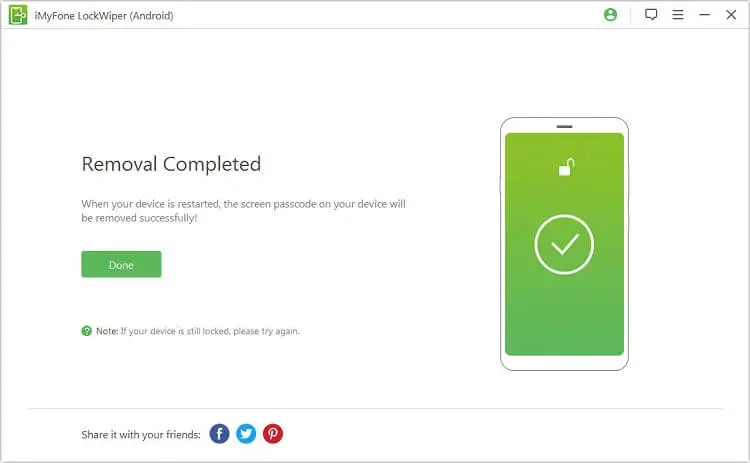
2 تسجيل الدخول إلى حساب Google الإداري
إذا كان هاتفك مرتبطًا بحساب Google، فإن حل مشكلة نسيان رمز PIN سيكون سهلاً للغاية. يرجى اتباع التعليمات التالية:
الخطوة 1: افتَح تطبيق وحدة تحكُّم المشرف في Google.
الخطوة 2: في شاشة إدخال رقم التعريف الشخصي في Google، انقر على "هل نسيت رقم التعريف الشخصي؟".
الخطوة 3: سجِّل الدخول إلى حساب المشرف واتّبع الخطوات لتغيير رقم التعريف الشخصي.
3 استخدام رمز PIN الافتراضي
إذا لم تتمكن حقًا من العثور على طريقة مناسبة لك لحل المشكلة، فلربما يمكنك تجربة استخدام رمز PIN الافتراضي الذي يقدمه مشغل الخدمة للوصول إلى الهاتف. هذه هي الطريقة الأسهل، حيث يمكنك استشارة مزودي الخدمات الرئيسيين، واستخدام رمز PIN الافتراضي لفتح قفل رمز PIN للهاتف، ثم إعادة تعيين رمز PIN جديد.
هذه المعلومات عادة ما يديرها ويصدرها كل مشغل خدمة لنفسه، وقد تتغير مع الوقت والمنطقة. من الأحسن عليك أن تتصل مباشرة بمشغل الخدمة في منطقتك للحصول على معلومات دقيقة.
4 عبر حساب سامسونج
إذا كنت تستخدم هاتف Samsung ونسيت رمز PIN أو كلمة المرور أو النمط، يمكنك فتح الجهاز بسهولة عبر حساب Samsung المرتبط به. تقدم شركة Samsung خدمة مجانية تُدعى Find My Mobile، تتيح لك التحكم بجهازك عن بُعد، بما في ذلك إلغاء قفل الشاشة دون فقدان البيانات.
الخطوة 1: افتح المتصفح على جهاز كمبيوتر أو هاتف آخر وانتقل إلى موقع Find My Mobile.
الخطوة 2: سجّل الدخول باستخدام حساب Samsung المرتبط بالهاتف المقفل.
الخطوة 3: بعد تسجيل الدخول، اختر الجهاز الذي تريد فتحه من القائمة.
الخطوة 4: اضغط على خيار Unlock أو إلغاء القفل.
الخطوة 5: أدخل كلمة مرور حساب Samsung لتأكيد العملية.
الأسئلة الشائعة حول رمز pin للاندرويد
1 هل يمكنني استخدام هاتف أندرويد بدون رمز PIN؟
في بعض الأجهزة، يمكن تعطيل رمز PIN مؤقتًا أو استخدام وسائل أمان بديلة مثل بصمة الإصبع أو النمط. ومع ذلك، يُنصح دائمًا باستخدام رمز PIN لحماية بياناتك، خاصة في حال فقدان الهاتف أو سرقته.
2 ما الفرق بين رمز PIN ورمز القفل وكلمة مرور Google؟
رمز PIN هو رمز رقمي يُستخدم لفتح الهاتف، بينما رمز القفل قد يكون نمطًا أو كلمة مرور. أما كلمة مرور Google فهي معلومات حسابك على Google، وتُستخدم لتأكيد هويتك عند محاولة استعادة الجهاز أو إعادة ضبطه عن بُعد.
3 هل يؤدي فتح الهاتف بدون رمز PIN إلى فقدان البيانات؟
ليس بالضرورة. بعض الطرق مثل استخدام حساب Samsung أو ميزة "العثور على جهازي" من Google تتيح فتح الجهاز أو مسحه مع إمكانية استعادة البيانات لاحقًا، بينما الطرق الأخرى مثل الفورمات الكامل قد تؤدي إلى فقدان دائم للبيانات إذا لم يكن هناك نسخ احتياطي مسبق.
الخاتمة
هل نسيت رقم PIN للهاتف ولا تعرف ماذا تفعل؟ لا تقلق، فأنت لست وحدك! نسيان رمز PIN للاندرويد أمر شائع جدًا، خاصة إذا كان الهاتف قديمًا ولم تستخدمه منذ فترة طويلة. لكن لا داعي للذعر، لأن الحل بين يديك!
جرب الآن iMyFone LockWiper (Android)، أحد أقوى البرامج لفتح قفل PIN للهواتف الذكية بنقرة واحدة! مهما كان نوع هاتفك، هذا البرنامج يمنحك فرصة استعادة الوصول بسرعة وسهولة—لا حاجة لأي خبرة تقنية!








